文章详情页
Win10专业版系统怎么打开软键盘?Win10开启软键盘的方法教程
软键盘是一种虚拟键盘,可以显示在屏幕上,用鼠标点击即可实现输入功能,当电脑键盘出现故障的时候,就可以考虑先把软键盘调出来顶替,那么Win10专业版系统怎么打开软键盘呢?有几种方法可以打开,有需要的用户继续往下看。
Win10系统打开软键盘的方法:
方法一:
右键输入法的状态栏,点击“软键盘”选中的“PC键盘”就可以打开软键盘了。
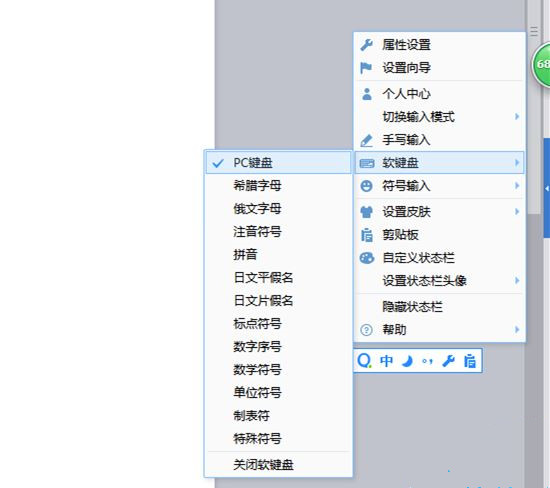
方法二:
1、打开控制面板,点击其中的“轻松使用”选项;
或者右键点击电脑左下方的win10图标,弹出下拉菜单,找到【设置】选项,
点击下拉菜单里的【设置】选项,进入win10系统设置界面,找到【轻松使用】功能选项,
2、点击“轻松使用设置中心”;
3、点击“启动屏幕键盘”就可以了。
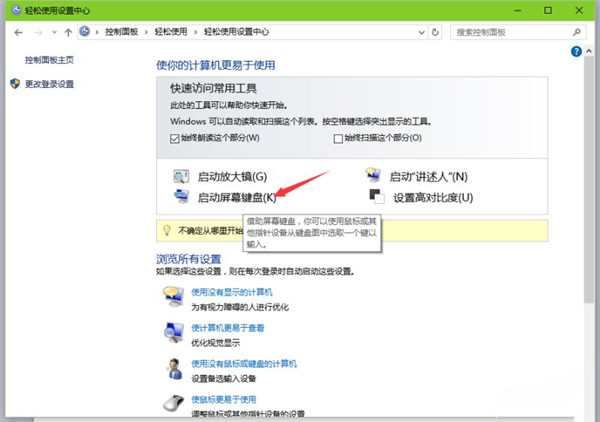
方法三:
右键点击win10电脑下方任务栏,弹出下拉菜单,在下拉菜单里找到【显示触摸键盘按钮】选项
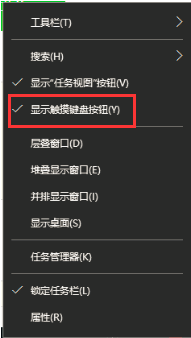
勾选【显示触摸键盘按钮】功能选项,此时在下方任务栏里出现触摸键盘图标,如下图所示。
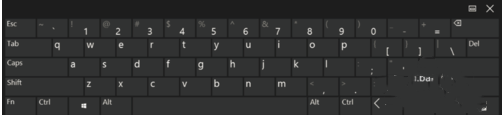
方法四:
有很多输入法软件本身也带有软键盘功能,比如搜狗输入法,可以右键点击搜狗输入法皮肤弹出下拉菜单,在你下拉菜单里找到【软键盘】选项,如下图所示。
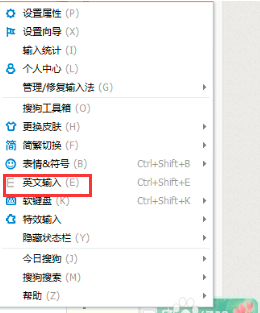
点击下拉菜单里的【软键盘】选项,弹出软键盘下的下拉菜单,找到【PC键盘】选项,点击下拉菜单里的【PC键盘】,即可弹出搜狗输入法的软键盘了,如下图所示。
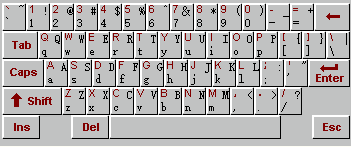
以上介绍的内容就是关于win10系统打开软键盘的方法汇总,你学会了吗?
上一条:Win10蓝牙鼠标抖动怎么办下一条:Win10专业版图标蓝白相间怎么办
相关文章:
1. Fdisk硬盘分区图文教程(超详细)2. Win10命令提示符被禁止使用怎么办?3. Kylin(麒麟系统) 同时挂载USB闪存盘和移动硬盘的方法及注意事项4. Win10如何取消更新并关机?Win10关闭更新并关机的方法5. 统信UOS系统怎么禁止窗口特效? 统信关闭窗口特效的技巧6. Win7电脑亮度怎么调?Win7调节屏幕亮度方法7. 统信uos系统怎么管理打印界面和打印队列?8. 联想电脑怎么装win7系统?U盘装lenovo win7 32位详细图文教程9. Windows11下载卡着不动怎么办?Windows11下载卡着不动解决方法10. Win11 22000.176搜索打不开怎么解决?Win11 22000.176搜索打不开解决方法
排行榜

 网公网安备
网公网安备